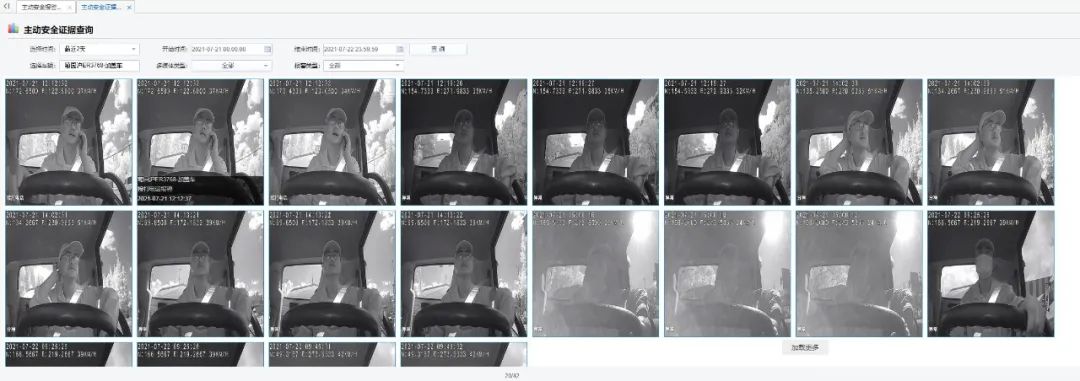嗨~各位好,我是橘生~
前两篇文章基本上讲了下我们工作室是如何在没有专业的IT人员前提下部署群晖以及在部署群晖之后给我们整个工作流程带来了哪些改变。但大家都知道,群晖的功能不仅仅只是团队协作,群晖还有一项非常强大的功能——备份。
前面两篇文章中,我详细说了下我们公司在部署群晖之后,用群晖drive同步协作,使用群晖共享文件等等功能的使用。但前面说的主要都是存取方面给我们的工作带来的改变。但是数据是存放在群晖上了,如何提升数据的安全呢?不管公司规模大小,上到世界五百强下到小型工作室,数据安全对于公司运行来说都至关重要。单纯的通过磁盘阵列来保护数据?这样还是会有数据丢失的风险,为了应对硬盘的突然损坏或者如今横行霸道的勒索病毒,特别是硬盘的突然损坏,我之前还在学校里面修电脑的时候,就遇到过很多硬盘突然损坏导致数据全部都丢失的情况,那么我们是如何保障数据的安全呢?
首先肯定是上篇文章中说到的Drive了,除了上篇文章中介绍团队协作的功能之外,Drive的另一个逆天功能就是同步,通过设置同步文件夹,可以将文件夹内的文件全部同步到群晖上。
Drive的同步/备份功能是可以同步指定的文件夹,而且是实时同步,一有更改就会立刻同步到NAS上,不需要任何额外的操作。像我们日常拍摄的视频啊,编辑的文案啊,拍摄的图片啊啥的一些比较重要的文件,放在电脑的指定文件夹中,就可以实现同步了,非常的方便。
而Drive设置同步的操作也很简单,只需要在Drive客户端的备份任务中选择创建备份任务,选择好需要同步的文件夹即可。
这里可以灵活选择需要同步哪些文件夹。
文件同步到群晖的速度还是挺快的,同步完成后右下角还有相关的通知。
这个功能是实时同步指定文件夹,所以适合同步比较重要的、经常会有改动的文件夹,比如我们工作中常存储视频素材,图片素材的文件夹,特别是编辑小姐姐编辑文案的时候,都可以快速的同步文件至群晖。
当需要做整机迁移的时候,群晖有更加合适的备份套件——Active Backup for Business。
谁能想象,2022年了,办公室里面用的办公机居然还是用的E3-1230V2的CPU么?显卡还是不知道什么年代的P100(说实话这显卡拆出来的时候我都不知道是什么,估计都是老古董了吧),这样的电脑配置可能说对于从事文案工作的编辑来说,算是勉强使用吧,但是已经卡顿得无法忍耐了。
终于在公司经营了一年之后,老板终于要给员工的设备升级升级。首先就是升级编辑的电脑,我之前也说过,我们编辑的电脑真的是乱七八糟,文件全都是乱放的那种。在升级电脑的过程中,就不知道哪些文件是要用的,哪些文件是不用的,根本不好对她的电脑进行数据备份。原本没有部署群晖之前,就是用公司那块已经坏了的移动硬盘备份,但由于是2.5寸的机械硬盘,再加上办公室电脑有些比较老了,前面板的USB接口传输速度太慢,每回还得用到机箱后面的USB接口,而且小文件比较多,传输速度比较慢,有时候还会因为莫名其妙的出错导致传输出现错误,实在是太不方便了。
这次的电脑升级,我们用的就是群晖的Active Backup for Business(ABB)功能,直接将旧电脑整机备份,在新电脑上恢复即可,轻松完成迁移。
而且群晖的ABB功能使用起来其实很简单,不像某些备份软件,操作复杂,需要有一定的计算机知识储备要求。这里我来带着大家回顾一下,当时是如何使用ABB进行整机备份的。
需要注意的是,ABB的整机备份功能目前只支持Windows电脑,但是群晖也支持Mac电脑的Time Machine功能,如果你们办公室有苹果电脑,可以直接使用Time Machine 将文件与系统备份到群晖NAS里。
话说回来,首先在套件中心下载ABB套件。
在ABB套件中,设置好相关的备份模板。群晖的ABB中都有非常友好的设置向导,只需要跟着操作一步一步的进行即可。
因为我们是需要整机备份计算机,所以选择计算机,然后在任务列表中选择创建。
选择需要操作的计算机,根据创建向导创建备份任务,可以选择整机备份,也可以根据自己的需求,选择想要备份的某几个计算机卷。我是要对整机数据进行一整个迁移,所以我这里的话直接选择备份整台设备。
选择备份目的地。
在ABB套件中设置好模板之后,在需要备份的电脑上安装好ABB的代理程序。
打开ABB代理程序,输入群晖的IP地址链接到NAS即可。需要注意的是这里输入的是群晖在局域网下的IP地址,并不是群晖的QuickConnect的地址。
新建整机备份的过程非常简单,只需要根据创建向导一步一步的操作即可,像我们编辑老是喜欢将移动硬盘插在电脑上,也没有手动备份过移动硬盘,如果哪天移动硬盘突然坏了,里面的数据也就全都没有了,不过好在群晖的ABB在备份的时候也可以同时备份外接的硬盘,这样子就可以将移动硬盘直接插在电脑上进行整机的备份,并不需要再将移动硬盘插在群晖的USB接口上进行额外的备份了。
因为第一次备份需要对整台电脑上的数据全部都做备份,如果电脑文件较多,需要时间可能有点长。群晖的ABB备份还可以设置备份开始的时间,所以我选择在下班后进行备份,这样就可以避开上班的时间,不会影响到工作的时候对群晖的使用。第二天来上班一看,已经将整台电脑上的数据全部备份到群晖上,而且也可以清楚地看到备份日志。
在备份完成后,就可以整机迁移了。需要在电脑上下载好 Synology Active Backup for Business 还原媒体建立工具。
打开下载好的还原媒介建立工具,根据步骤一步步进行创建恢复介质。
不过这里需要注意的是,需要提前准备好一个U盘(需要提前对U盘内的文件进行备份,以免丢失)。
在此期间Synology Active Backup for Business 还原媒体建立工具会自行下载镜像并且创建Windows PE等操作,只需要耐心等待即可。
(关于这部分的详细体验内容,我会在下篇文章详细描述)
这次工作室更换新电脑,我们就是使用的群晖ABB进行整机备份和整机还原,如果你们也有换电脑的情况,或者碰到了windows蓝屏或崩溃,可以试试这个套件,真的很方便。此外,群晖ABB还支持文件级备份,直接选中想要恢复的文件,点击还原即可,如果只是需要恢复某一个或者几个文件,文件级还原更加合适,速度也更快,完全不会耽误工作。
现在我们公司的电脑基本上都通过ABB这个套件完成整机备份,毕竟你也不知道你电脑里面什么数据是比较重要的。像我们公司的编辑,她就很难搞清楚自己电脑里哪些文案是重要的哪些是不重要的,所以干脆直接整机备份得了。通过Active Backup for Business Portal套件还可以看到备份的时间轴,直接通过时间轴定位到创建备份的时间点,查看备份的时间以及版本,一键还原到指定的时间点,这样子就可以避免了在茫茫数据中浪费的时间。
在实际使用过程中,最最最最令我感到满意的就是整个备份的过程是完全“无感”的。只需要设置好备份计划,只要设置这一次,后面群晖就会开始自动备份。全程不需要我们去人工跟进,像我们就是设置的每天晚上三点备份(为什么是三点,因为我加班到最晚的时间就是凌晨三点),可以说这个时间基本上就是没人会在操作电脑了,开始备份也不会遗漏掉相关的数据,也不会占用办公的带宽。
此外,每天的工作都会增加电脑的数据量或者修改文件,不可能每次都是将整台电脑的数据全部都备份一遍,群晖还支持增量备份和全局重删,提高备份效率,还能节约空间。
我们公司的群晖可使用空间大概也就8TB左右吧,因为用3块4TB组Raid5的话,会有一块硬盘作为校验盘。
所以8TB的空间有人担心如果公司的电脑都进行整机备份会不会很占用NAS的空间?
答案是肯定的。
当然群晖也想到了这点,所以对于备份的数据文件,群晖都会自动做压缩,再加上增量备份和全局重删技术来节省空间,这样子我们八台电脑全部都做整机备份也就占用了1TB左右的空间。
群晖除了会对已经备份的数据进行压缩,为了节省硬盘的容量,群晖的ABB还提供了保留版本数量的选择,我们在刚开始创建模板的时候就可以灵活设置,根据自己实际硬盘容量选择需要保存的版本数量。
对了,在使用的过程中有一点需要注意的就是,群晖的ABB备份不支持硬盘为exFAT格式的,仅支持NTFS,所以在使用的过程中要注意这个问题,如果是exFAT格式的,可能还是需要重新格式化下磁盘。
现在整个工作室的电脑都通过ABB进行整机备份,第一次直接设置完成就行了,后面就不用去管它,会自动运行备份。万一出现了什么情况,群晖的后台还会有相应的出错通知。
虽然你已经做好了整个公司的设备的数据备份工作,但是…万一还有特殊情况出现呢。
那肯定会有很多人说啦,你不是已经用群晖备份过了吗,除了硬盘损坏,还能有什么危险?
但是只要上网一搜,就可以发现即使在目前网络环境相对安全的时期,一搜勒索病毒之类的,还是会出现很多很多数据被加密导致财产损失的新闻。
那应该如何预防和应对勒索病毒呢?
好在群晖还给我们提供了第二层数据保护——Snapshot Replication(快照复制)
Snapshot Replication(快照复制)相当于就是给你当前的数据拍了一张照片。这一项技术其实更多的是应用在网页上,很多的网页都创建有快照,包括我们的交易记录也都是有快照,为的就是防止链接失效之后页面内容丢失。通过快照就还可以继续访问拍摄快照时候的数据内容。
同理,在数据上的快照也是这个意思,对某个时间点的数据状态进行拍摄,记录这个时候的数据状态 ,真的就像为你的数据拍摄了一张定格照片,当你遭遇勒索病毒需要还原的时候,就可以根据时间来找到对应的“定格照片”,群晖NAS可以帮你把数据还原到和“照片”上一模一样的状态。
先在DSM的套件中心安装Snapshot Replication套件。
打开Snapshot Replication套件,对于需要保护的共享文件夹直接拍摄快照即可。拍摄快照需要的时间几乎是感受不到的,基本上这个操作就是秒级的,你按下的那一刻就直接拍摄好了。
还可以设置定时拍摄,比如我们的视频文件夹,就可以设置两天拍一次,或者一天拍一次。那像docker这些文件夹啊,就不是很重要了,快照也就没必要拍摄了不是?
而对于需要还原使用来说呢,也是很简单的,只需要选中需要还原的快照,点击一下还原即可~就恢复原来的样子了,
而且还可以还原到指定的时间点,还原列表里可以非常清楚的看到拍摄时间。
由于我们现在还处于工作室的规模,大多数工作室或者小公司基本上不会专门招一个IT人员,即使碰巧有员工懂这些,平常的工作也是排的满满的,老板也不希望你在上班的时候花费大量的时间在这个上面,而使用群晖之后只需要简单的设置之后,就可以自动化运行各项备份,平时也不用特地进入群晖后台看看。这样子的运营管理成本就很低了,只需要设置好一次就行。
这样,设置好员工电脑上的整机备份,共享文件的快照拍摄,全都是按照创建的计划进行,在我们的工作中,基本上就是一个无感的体验。只需第一次设置好,后续就不用对其进行第二次操作。整个过程也不需要进行二次确认,全都是在后台完成的。
群晖为多个平台都提供了面面俱到的数据保护,可以为员工文件、电脑、共享文件夹提供数据保护,看到这里,好像群晖的备份功能已经做得非常到位了,但但但但但但但但但但是,群晖还能同步公有云!像我们公司用的就是百度网盘,相信不少公司用的也是这个吧。虽然一直被人说不开会员下载慢,但是分享功能确实很强大。
群晖提供与公有云互通的套件——Cloud Sync。
之前我说过为什么不直接用公有云备份的原因,主要还是目前的工作室宽带的上传速度实在是太慢了,大的项目备份到公有云上基本上要一整天的时间,这个操作还需要你自己来设置,并不是全自动的。
那为什么我这里又来说备份到公有云呢?
首先这个备份是在群晖NAS上进行的,也就是说在备份到公有云的时候,你的PC是可以关机的,并不需要占用你使用PC的时间,下班后也可以安心的关掉电脑走人。另外群晖中的Cloud Sync也可以将公有云上的文件全部同步到群晖上来,这样做一个双向的备份,对于数据来说就更多了一层保护。
只需要在刚开始的时候设置好对应的备份任务,群晖就会自行将这个文件夹内的数据双向同步到公有云上,操作流程依旧那么简单丝滑。
在群晖的套件中心下载并打开Cloud Sync,选择你需要备份到的公有云。像我们公司用的最多的就是百度网盘了,甚至还开了百度网盘的连续包年的会员,一年的会员费用也要两百多块钱,而且空间容量还很有限。
如果需要更大的空间,还需要开通企业会员,一年的会员费就要几千块了。
不过群晖也提供了很多很多公有云平台的选择,基本上都是目前主流的公有云。
设置好需要同步的重要数据的文件夹,就好了。群晖上只要新增了文件就会实时同步到公有云上。
而公有云内的文件是可以设置一个轮询期,间隔多长时间将公有云上的文件下载到群晖。如果嫌弃此功能占用带宽比较多的话,也可以将其进行限速,真的可以说是非常灵活人性化了。
另外,为了更好的查找存放在公有云上的文件,我们是直接在公有云上新建了群晖同步的文件夹,这样需要查找什么直接在这个文件夹中就可以找到了。
对了,这个同步的速度还挺快的哦,我们公司的上传宽带是3MB/s,基本上都能够跑满。在备份的时候对于其他人使用网络也不会造成影响,群晖会自行调节占用的宽带资源。
并且,这里的同步也只是增量更新,并不是每回都是全量同步,对于节省公有云盘的空间也很友好。
虽然说群晖内可以直接将文件双向同步在公有云上,但是在群晖内还是看不到公有云内的数据的具体的情况。当然小伙伴们会说,你这个直接打开公有云的软件不就好了么?为什么还要在群晖里面打开公有云呢?
虽然说直接软件内打开公有云更方便,但是有的时候需要下载一些品牌方提供的素材,而且又很大很多,工作时间下载又会影响到同事们的网络使用。
这时候就可以安装一个Docker版的百度云了,这样就可以直接在浏览器内打开百度云的界面,直接下载文件到群晖内,即使电脑关机也无所谓啦~
首先需要创建映射文件夹,在群晖内任意创建一个文件夹,命名为baidupcs,我这里是将Docker全部放在一个文件夹下的,各位小伙伴也可以参考下。
在baidupcs下创建一个download子文件夹。
打开群晖的docker管理器,在注册表内搜索“baidupcs”,选择第一个搜索结果下载即可,版本用默认的latest。
下载完成后双击镜像,下面的直接不用管,点击下一步即可。
在端口处设置好本地端口为5299。
在存储空间设置处点击添加文件夹。
选择刚刚创建的baidupcs文件夹。
并在装在路径处输入“/root/.config/BaiduPCS-Go”
再次点击添加文件夹,选择download子文件夹,并填入装载路径“/downloads”
设置完成后直接点击完成即可启动docker。
在浏览器内输入192.168.XX.XXX:5299(XX.XXX为你群晖的ip地址),即可进入到百度网盘的登录界面。
这里我们选择使用BDUSS登录。
直接随意进入到一个百度的网址,按下键盘上的F12键。
选择上方的应用程序。
在cookie中找到BDUSS,并复制BDUSS的值。
返回百度网盘的登陆界面,进入BDUSS登陆界面,复制刚刚粘贴的值即可登陆。
登陆直接就可以选择文件进行下载了!
最后只需要看下下载目录是不是download文件夹即可,不是的话需要改成download。
我们公司是一个小型自媒体公司,主要方向就是视频类。熟悉的小伙伴们应该都知道,有些视频素材内容是国内网站上找不到的,就必须要采取一些“科学”的方法才能够下载使用。但是我们公司在用的路由器并不具备这样的功能。而且目前的这个路由器里面可玩的工具都比较少,像屏蔽广告啊啥的,路由器并不具备这样的功能。但公司又不想更换路由器,那如何在目前已有设备的基础上实现这些功能呢?
这里我想到的是在群晖里面创建虚拟机,在虚拟机里面安装openwrt,这样作为一个旁路由就可以实现上面的效果。
那其实,群晖作为一款数据存取器,它还有很多可以折腾的功能,像套件中心里面就有原生的虚拟机,我们只需要创建一个openwrt即可,安装的过程也很简单,基本上属于上手就可以操作的那种。
首先需要下载一个镜像文件,我直接下载的就是完整版的op镜像文件。(大家可以自行去恩山论坛下载)
另外还需要在群晖的套件中心内下载并安装Virtual Machine Manager。
打开Virtual Machine Manager,并且根据设置向导设置基础的设置。
完成后需要将下载的镜像导入到虚拟机内。在映像内点击硬盘映像并点击新增。
选择你刚刚下载的镜像文件,并选择好存储空间。
完成后在虚拟机界面的新增中选择导入。
选择从硬盘映像导入,选择刚刚导入的硬盘映像。
下面的常用规格就可以根据自己的喜好安排,CPU可以就给一个,内存容量1GB其实也足够用了,其它的不用动即可。
下面一步按照默认设置即可。
在网络界面要选择e1000型号,这样才能发挥网口的最高速率。
设置完用户权限后,就可以等待导入完成啦。
完成后点击开机,并点击链接,我们还需要更改下ip,这样子才可以完成。
点击连接进入到Dos界面后输入“vi /etc/config/network”即可查看到当前的IP信息。
输入i,敲击回车后,使用方向键将光标移动至需要修改的IP的位置。
这里IP的后缀需要改成跟路由器同样的,比入我们路由器的IP是192.168.68.1,那这里就需要改成192.168.68.XXX,后面的XXX可以自己选择改成啥,不过需要注意的是不要跟目前局域网下的设备有冲突。(这个可以在路由器的后台管理界面查看到各设备的IP)
修改完成后按下esc键再输入“:wq”敲击回车即可保存修改啦。
接着输入reboot重启即可。
接下来就可以在浏览器里面输入192.168.68.XXX(XXX为你修改的数值),输入op的默认管理密码“password”即可进入到op的后台管理界面。
不过接下来还需要修改下op的lan口参数。
在网络内点击接口,选择lan的修改按钮。
将IPv4地址改成自己设置的IP地址,子网掩码255:255:255:0,IPv4网关为主路由的IP地址,我这里是192.168.68.1,DNS服务器地址可以设置为114:114:114:114,再将IPv6分配长度改为停用。
在最下方勾选忽略此接口,最后别忘了点击保存&修改哦~
另外还需要在防 火墙内按照下图指示进行设置即可。
设置完op内的操作下面就可以修改电脑的IP了。
在控制面板内打开网络,双击进入IPv4协议属性,并手动设置IP地址。IP地址的最后几位可以自行设置,这个给设置op的IP地址是一样的操作,只是默认网关需要设置为op的IP地址,DNS服务器也是。
设置完以上的内容这样你的设备走的流量就都是通过群晖里面的虚拟机再传到你的设备上了。使用虚拟机安装op相当于就是给当前的网络环境下增加了一个旁路由,这样整体网络的可玩性就很高了。至于如何去玩,相信小伙伴们自行搜索就知道,像什么网易云灰色歌曲解锁,屏蔽广告啦都是非常实用的了。
而对于我们来说,解决的最大的问题就是可以直接访问很多之前不能访问的素材网站,这样子对于创作视频来说简直不要太方便,之前就有很多素材找不到,不得不采取直接贴图片的方式,现在可以查到更多的素材,就可以使得画面整体的丰富度有了进一步提升。
趁着群晖备份季的活动入手群晖DS420+后,我们公司用群晖Drive对重要文件进行备份,利用ABB套件对公司的办公电脑进行整机备份,利用快照功能将备份后的数据再做一次备份,将NAS上的数据与公有云上的数据双向同步,这样一顿操作下来,公司里的数据可以说得到了非常可靠的保护。
相比于之前将数据全部都备份在一块移动硬盘上来说(嗯,那块移动硬盘已经损坏了,里面的数据也找不回了!),群晖不但提供了优秀的体验非常不错的整机备份套件ABB,还可以对备份的数据设置两层保护措施,并且以上的这些数据备份,数据保护措施,在设置好之后都是无感运行的,除了第一次设置就不需要进行任何其他操作。
在日常的工作中,也不会耽误正常工作的时间(这话说得老板都感动了!),员工只需要做好自己的工作,对于备份、保护数据就全交给群晖就好了。
好了,以上就是我们公司在入手群晖之后给我们工作流程带来的改变,对于备份保护数据安全做出的“贡献”的全部内容了~
如果对于这些内容还有哪里不明白的,也可以在评论区告诉我,我都会一一进行解答~
让我们下篇文章
再见~
原文链接:https://zhongce.sina.com.cn/article/view/146921